
En este manual, una descripción paso a paso de cómo deshabilitar completamente la actualización a Windows 10 con 7-KI o 8.1 para que las actualizaciones habituales del sistema actual continúen instalando, y la computadora ha dejado de recordar la nueva versión . Al mismo tiempo, en caso de que le dirá cómo sea necesario, devolver todo a su estado original. También puede ser útil: cómo eliminar Windows 10 y devolver Windows 7 u 8 Cómo deshabilitar las actualizaciones de Windows 10.
Todas las siguientes acciones se muestran en Windows 7, pero deben funcionar de la misma manera y en Windows 8.1, aunque la última opción no se verifica personalmente. Actualización: se han agregado pasos adicionales para evitar la instalación de Windows 10 después de la publicación de las siguientes actualizaciones a principios de octubre de 2015 (y mayo de 2016).
Nueva información (mayo-junio de 2016) : En los últimos días, Microsoft ha comenzado a instalar una actualización: el usuario ve un mensaje que su actualización a Windows 10 está casi lista e informa que el proceso de actualización se inicia después de unos minutos. Y si solía cerrar la ventana, ahora no funciona. Por lo tanto, agrego una forma de evitar una actualización automática en esta sistemática (pero luego, para el final de la actualización, todavía es necesario realizar los pasos descritos en los pasos descritos en el manual).
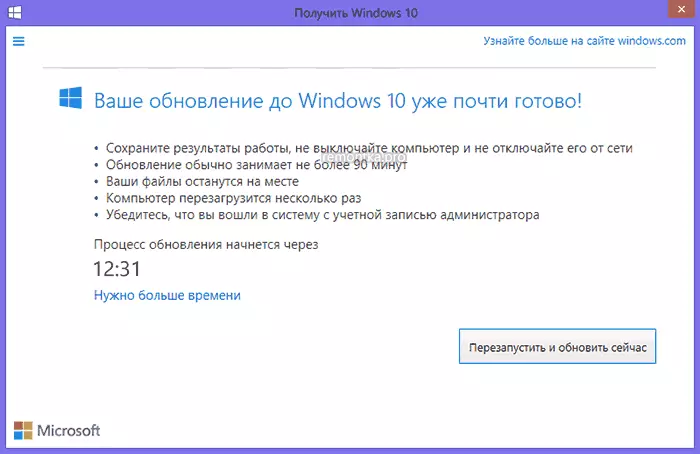
En la pantalla con este mensaje, haga clic en "Necesita más tiempo", y en la siguiente ventana, haga clic en "Cancelar actualización planificada". Y su computadora o computadora portátil no se reiniciará rápidamente y no comenzará a establecer un nuevo sistema.
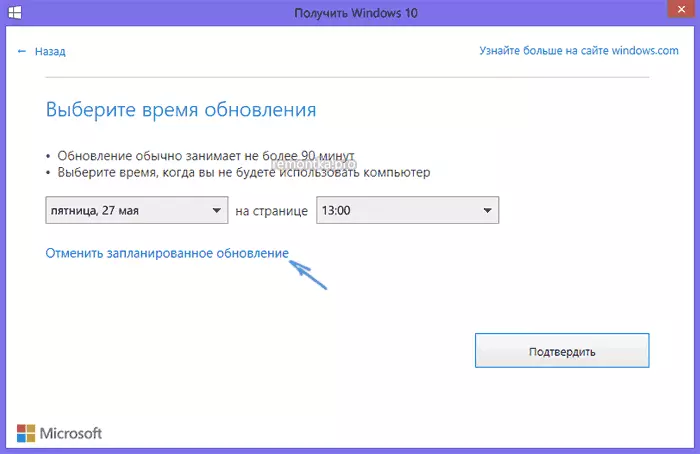
También considere que estas ventanas con la actualización de Microsoft a menudo cambian (es posible que no parezcan que lo he mostrado anteriormente), pero hasta que alcancen la capacidad de eliminar la capacidad de cancelar la actualización. Otro ejemplo de una ventana de la versión en inglés de Windows (cancelando la instalación de actualización se produce de la misma manera, solo el elemento deseado se ve un poco diferente.
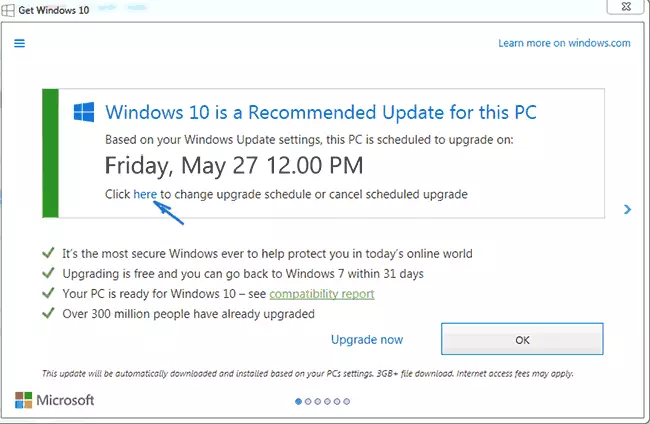
Los pasos descritos adicionales muestran cómo deshabilitar completamente la actualización a Windows 10 en el sistema actual y no para recibir ninguna no evaluación.
Instale la actualización del cliente de 2015 Update Center de Microsoft
El primer paso necesario para que todos los otros pasos bloqueen la actualización en Windows 10, funcionaron correctamente: descargue e instale la actualización del cliente de Windows Update desde el sitio web oficial de Microsoft (Desplácese hasta las siguientes páginas, ligeramente hacia abajo para ver los archivos de descarga).- https://support.microsoft.com/ru-ru/kb/3075851 - para Windows 7
- https://support.microsoft.com/ru-ru/kb/3065988 - para Windows 8.1
Después de cargar e instalar los componentes especificados, reinicie la computadora antes de cambiar al siguiente paso, se niegue directamente a actualizar.
Desactive la actualización de Windows 10 en el Editor del Registro
Después de reiniciar, ejecute el Editor del Registro, para el cual presione WIN Teclas (clave con el emblema de Windows) + R e ingrese el Regedit, presione ENTER. En la parte izquierda del Editor del Registro, abra el HKEY_LOCAL_MACHINE \ Software \ Policies \ Microsoft \ Windows \ Windows
Si la sección está presente en esta sección (también de la izquierda, no a la derecha), luego abra. De lo contrario, lo más probable es que haga clic con el botón derecho en la sección actual, cree - sección, y déle el nombre de WindowsUpdate. Después de eso, vaya a la sección recién creada.
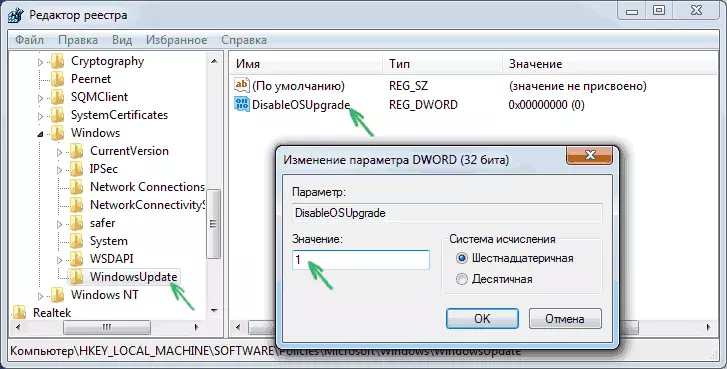
Ahora, en el lado derecho del Editor del Registro, haga clic con el botón derecho en un lugar vacío: cree - Parámetro DWORD 32 bits y configure el nombre DISableSupGrade después de lo cual haga doble clic en el parámetro recién creado y especifiquelo 1 (uno).
Cierre el Editor del Registro y reinicie la computadora. Ahora tiene sentido limpiar su computadora de los archivos de instalación de Windows 10 y eliminar el ícono "Obtener Windows 10" de la barra de tareas si no lo ha hecho antes.
Información adicional (2016): Microsoft ha lanzado sus instrucciones de bloqueo de actualizaciones a Windows 10. Para usuarios regulares (versiones domésticas y profesionales de Windows 7 y Windows 8.1), debe cambiar los dos valores de los parámetros de registro (el cambio en el primero de que se muestra arriba, HKLM significa HKEY_LOCAL_MACHINE), use un DWORD de 32 bits incluso en sistemas de 64 bits, si no hay parámetros con tales nombres, creelos manualmente:
- HKLM \ Software \ Policies \ Microsoft \ Windows \ WindowsUpdate, DWORD: DISBEROSUPGRADE = 1
- HKLM \ Software \ Microsoft \ Windows \ Currentversion \ WindowsUPDATE \ Osupgrade, DWORD: ReservationsOlded = 0
- Además, recomiendo Poner HKLM \ Software \ Policies \ Microsoft \ Windows \ GWX, DWORD Valor: desablegwx = 1
Después de cambiar los parámetros de registro especificados, recomiendo reiniciar la computadora. Si el cambio manual en los datos del parámetro del registro es demasiado complicado para usted, puede usar el programa gratuito de Never 10 para deshabilitar las actualizaciones y eliminar archivos de instalación en modo automático.
La instrucción de Microsoft en sí está disponible en https://support.microsoft.com/ru-ru/kb/3080351Cómo eliminar una carpeta de $ Windows. ~ BT
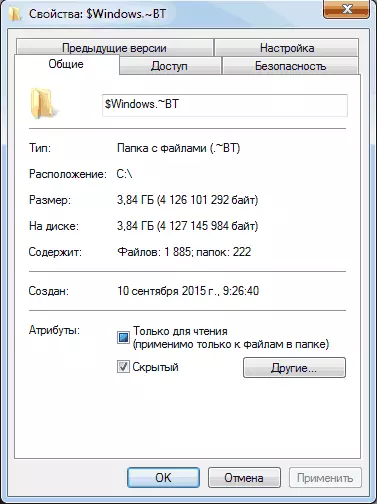
El Centro de actualización descarga los archivos de configuración de Windows 10 a la carpeta oculta de $ Windows. ~ BT en la sección del sistema de discos, ocupe estos archivos sobre 4 gigabytes y tenga sentido al estar en su computadora si decide no actualizar a Windows 10, no .
Para eliminar la carpeta de $ Windows. ~ BT, presione las teclas Win + R y luego ingrese el CleanMgr y presione OK o ENTER. Después de un tiempo, la utilidad de limpieza del disco comenzará. En él, haga clic en "Borrar archivos del sistema" y esperar.
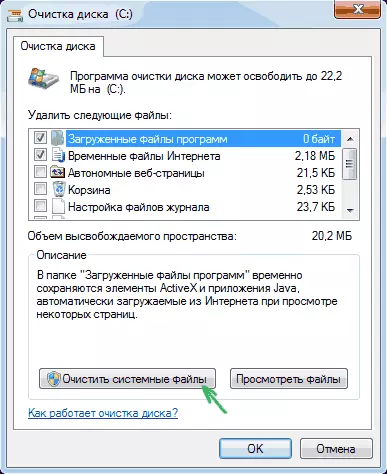
En la siguiente ventana, marque el elemento "Configuración de Windows" temporal y haga clic en Aceptar. Después de que se complete la limpieza, también reinicie la computadora (la utilidad de limpieza eliminará lo que no se pudo eliminar en el sistema de trabajo).
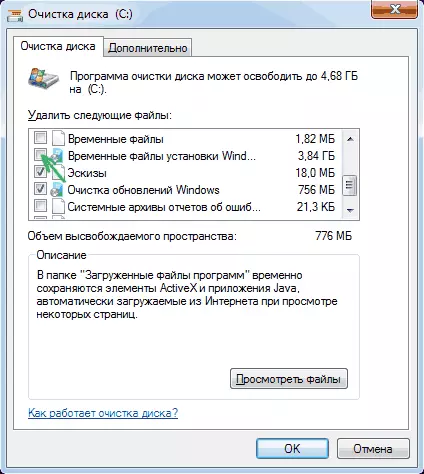
Cómo eliminar el icono para obtener Windows 10 (gwx.exe)
En general, ya escribí sobre cómo eliminar el icono para reservar Windows 10 de la barra de tareas, pero describiré el proceso y aquí para completar la imagen, y al mismo tiempo lo haré más detallado e incluiré información adicional. Eso puede ser útil.
En primer lugar, vaya al Panel de control: Windows Update Center y seleccione "Actualizaciones instaladas". Encuentre la actualización KB3035583 en la lista, haga clic en IT, haga clic con el botón derecho y seleccione "Eliminar". Después de eliminar, reinicie su computadora y vaya al centro de actualización.
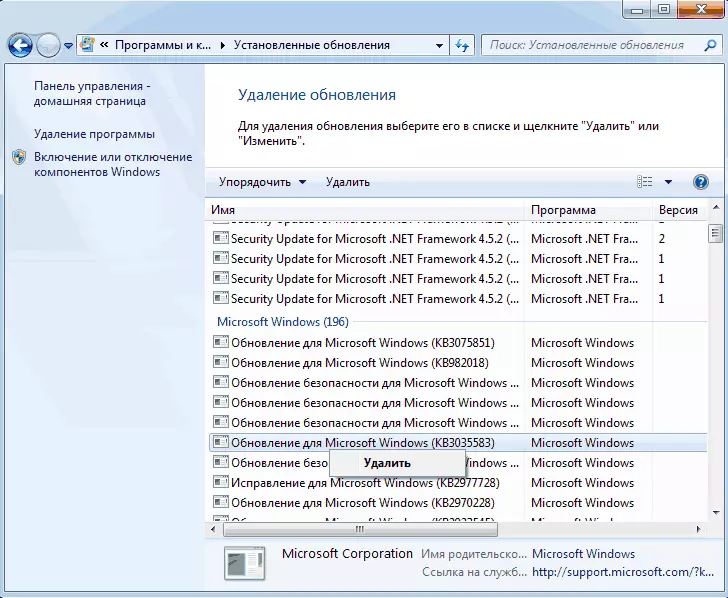
En el centro de actualización, haga clic en el elemento del menú de la izquierda "Buscar actualizaciones", espere y luego haga clic en el elemento "Actualizaciones de actualizaciones importantes", necesitará nuevamente para ver KB3035583 en la lista. Haga clic en él, haga clic con el botón derecho y seleccione "Ocultar actualización".
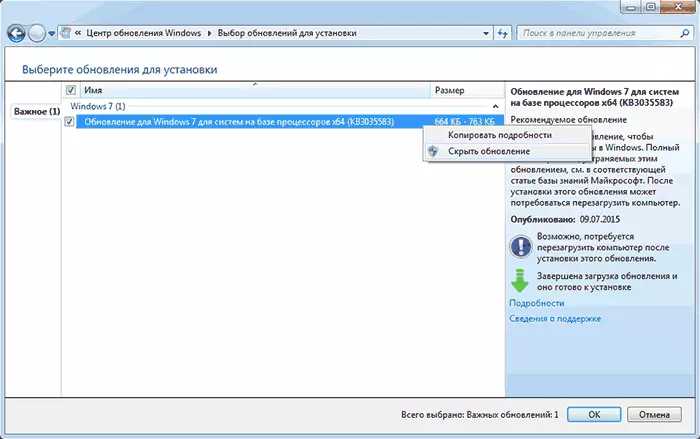
Esto debería ser suficiente para eliminar el ícono del nuevo sistema operativo, y todas las acciones que se cumplieron antes, para abandonar completamente la instalación de Windows 10.
Si, por alguna razón, el icono apareció de nuevo, entonces realice nuevamente todas las acciones descritas para eliminarlo, e inmediatamente después de eso, en el Editor del Registro, cree una sección HKEY_LOCAL_MACHINE \ Software \ Policies \ Microsoft \ Windows \ GWX en el interior que cree un valor de DWORD32 llamado Deshabilitywx y el valor 1, - ahora exactamente debería funcionar.
Actualización: Microsoft realmente quiere que obtenga Windows 10
Hasta el 7 al 9 de octubre de 2015, las acciones descritas anteriormente llevaron con éxito al hecho de que no apareció la propuesta de actualizar a Windows 10, los archivos de instalación no se descargaron, en general, se logró el objetivo.Sin embargo, después de la liberación de las próximas actualizaciones de compatibilidad, Windows 7 y 8.1 durante este período, todo regresó a su estado original: los usuarios se proponen nuevamente para instalar un nuevo sistema operativo.
Un camino probado con precisión, además del cierre completo de la instalación de actualizaciones o actualizaciones de Windows (que llevará al hecho de que no se instalarán actualizaciones en absoluto. Sin embargo, las actualizaciones de seguridad crítica se pueden descargar independientemente del sitio web de Microsoft e instalarlas Manualmente) No puedo ofrecer todavía.
De lo que puedo ofrecer (pero personalmente aún no se ha probado, en ninguna parte, de la misma manera), de la misma manera que se describió para actualizar KB3035583, eliminar y ocultar las siguientes actualizaciones de aquellas instaladas últimamente:
- KB2952664, KB2977759, KB3083710 - Para Windows 7 (la segunda actualización en la lista puede no estar en su computadora, no es crítica).
- KB2976978, KB3083711 - Para Windows 8.1
Espero que estas acciones ayuden (por cierto, si no son difíciles, informarán los comentarios, funcionó o no). Además, también, el programa de panel de control GWX apareció en Internet, lo que elimina este ícono automáticamente, pero personalmente no se había probado (si lo usa, verifique antes de ejecutar en virustotal.com).
Cómo devolver todo en la condición original.
Si ha cambiado de opinión y ha decidido continuar la actualización en Windows 10, entonces los pasos se verán así:
- En el centro de las actualizaciones, vaya a la lista de actualizaciones ocultas y encienda KB3035583 nuevamente
- En el Editor del Registro, cambie el valor del parámetro DISABOSUPGRADE o elimine este parámetro en absoluto.
Después de eso, simplemente instale todas las actualizaciones necesarias, reinicie la computadora y después de un corto tiempo, se le ofrecerá para obtener Windows 10.
